🫛点击办理低月租超大流量卡
![图片[1]-文件快速预览工具 — QuickLook-渣学网](https://zhaxueit.cn/wp-content/uploads/2022/06/最终2.png)
功能介绍
QuickLook是一款快速查看文件内容的软件,无需双击打开文件,直接在文件上按下空格键即可快速预览文件内容,支持预览的文件格式也很多,是效率党非常喜欢的一款小工具!
软件优势有以下几点:
- 支持图片/视频/文本/PDF/markdown/PSD/Office/CSV/压缩包等等文件预览
- 操作简单,没有复杂的教程,只要会按空格键就会使用
- 软件丝滑流畅,高功耗动态支持,支持插件轻松扩展,永久免费
软件初识
软件大小:61.7MB
适配系统:Windows
安装步骤:下方有详细实操文本图示
温馨提示1:资源的下载方式在文章最后面
温馨提示2:本页面的所有图片单击都可查看清晰大图
软件图示如下:
![图片[2]-文件快速预览工具 — QuickLook-渣学网](https://zhaxueit.cn/wp-content/uploads/2022/11/Snipaste_2022-11-01_15-39-27.png)
安装方式1
第一步:Windows系统请打开Microsoft Store软件商店
![图片[3]-文件快速预览工具 — QuickLook-渣学网](https://zhaxueit.cn/wp-content/uploads/2022/11/Snipaste_2022-11-01_15-42-56.png)
第二步:在商店内搜索QuickLook安装
![图片[4]-文件快速预览工具 — QuickLook-渣学网](https://zhaxueit.cn/wp-content/uploads/2022/11/Snipaste_2022-11-01_15-45-34.png)
安装方式2
第一步:下载小编分享的软件压缩安装包
PS_ONE:软件安装包为.zip压缩格式,解压后即可打开使用
![图片[5]-文件快速预览工具 — QuickLook-渣学网](https://zhaxueit.cn/wp-content/uploads/2022/11/Snipaste_2022-11-01_15-48-01.png)
第二步:进入文件夹打开软件使用
![图片[6]-文件快速预览工具 — QuickLook-渣学网](https://zhaxueit.cn/wp-content/uploads/2022/11/Snipaste_2022-11-01_15-48-55.png)
使用方法
1、找到需要预览的文件鼠标点击一下后直接按键盘的空格实现预览
PS_ONE:下面是软件的常用快捷键望同学们周知!
- 空格:显示/隐藏预览窗口
- Esc:隐藏预览窗口
- Enter:打开/执行当前文件
- Mouse ↑ ↓ ← →:预览其他文件
- 鼠标滑轮:放大/缩小(图像)
- Ctrl+鼠标滑轮:放大/缩小
资源下载
- 为防盗链,下载密码请扫描下方二维码关注
【渣师兄】 公众号回复【验证】 获取 - 当正确输入下载密码后页面会重新刷新,再次滑动到该位置即可下载!
君子协议
如果以上内容对您有些许帮助,请您将它分享给身边更多需要的人,或是益友、或是同学、或是知己、或是学姐学弟,总之赠人玫瑰,手有余香,我是土豆,咱们有缘再见.
🫛点击办理低月租超大流量卡,且成功办理返50元微信红包🌵关注微信公众号 渣师兄 回复「渣学」获得超 5T 新生见面礼!
🌴无偿找站长帮忙请加VX:「zhaxueit」
🌿免费进每日资源分享群(坑位有限)也请 VX:「zhaxueit」 并备注「进群」
© 版权声明
原创文章 - 如需转载请注明出处【本文首发于渣学网:zhaxueit.cn】
THE END
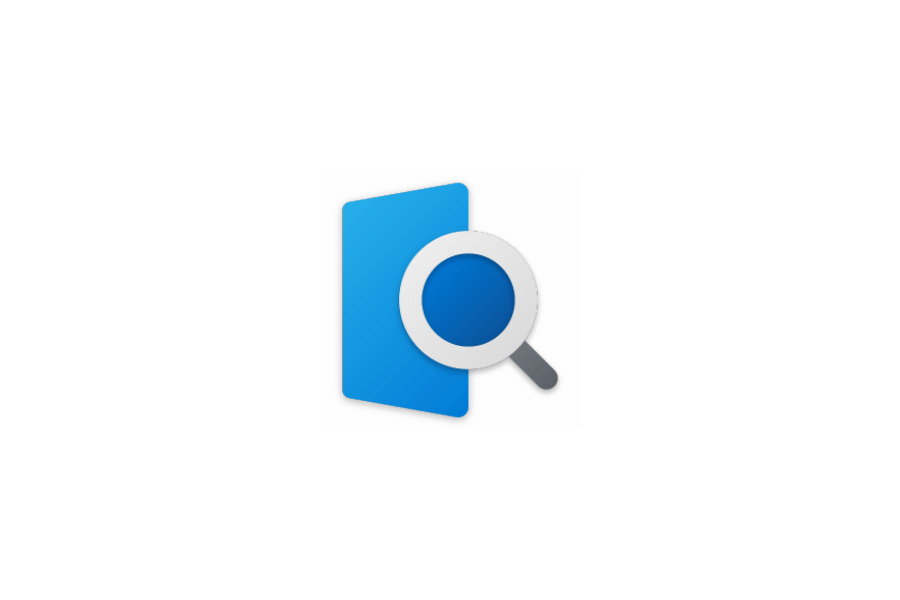
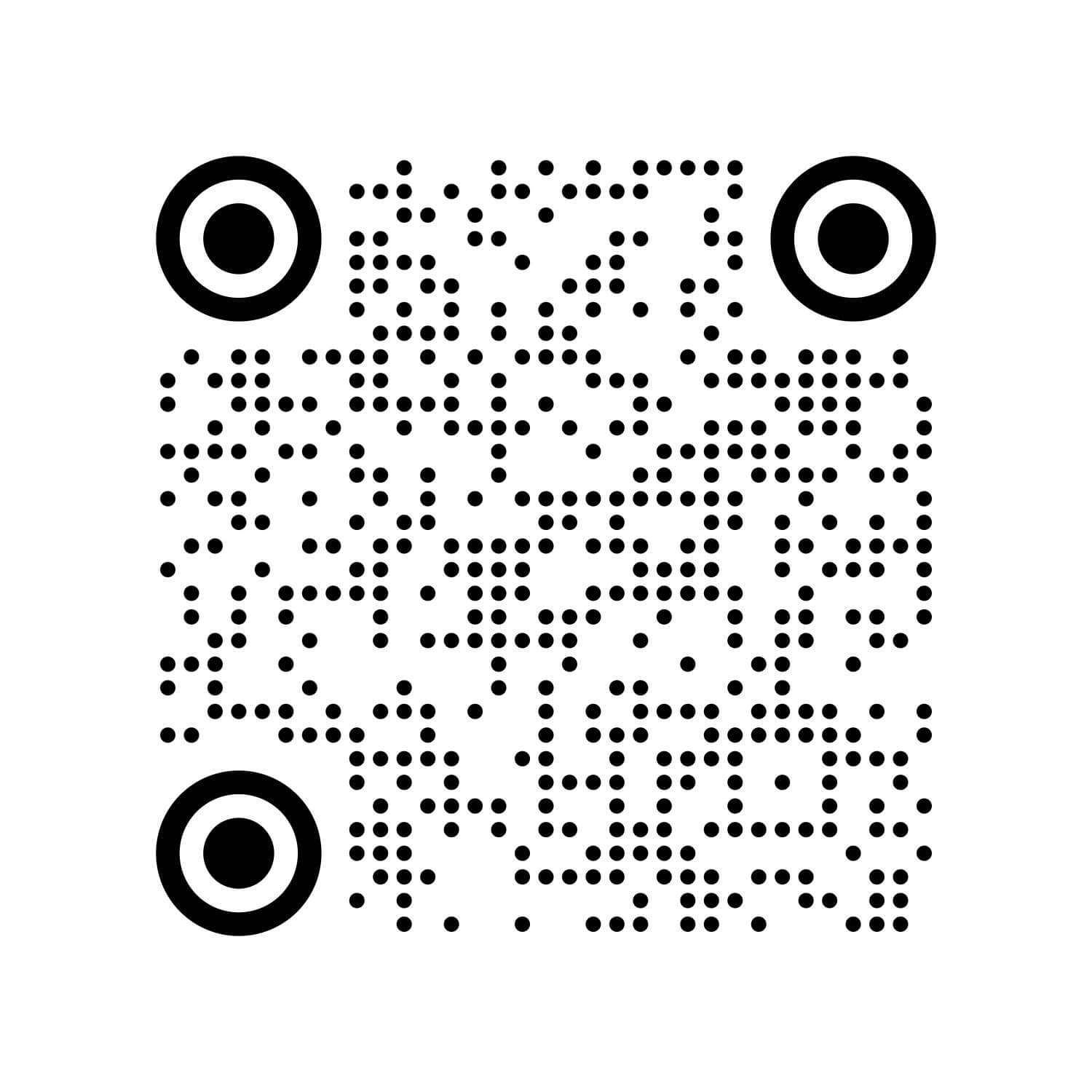
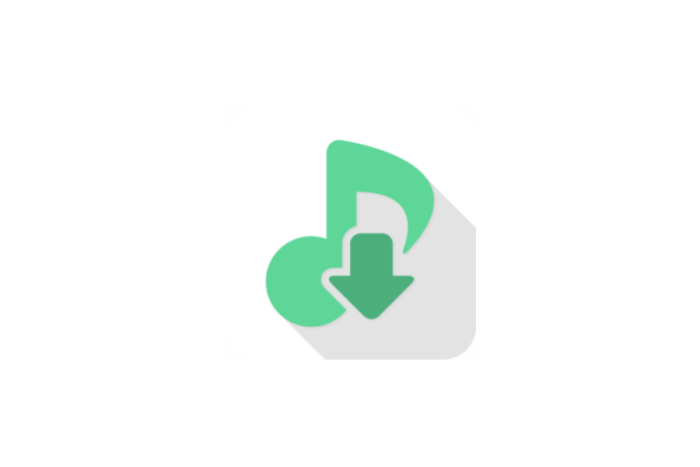
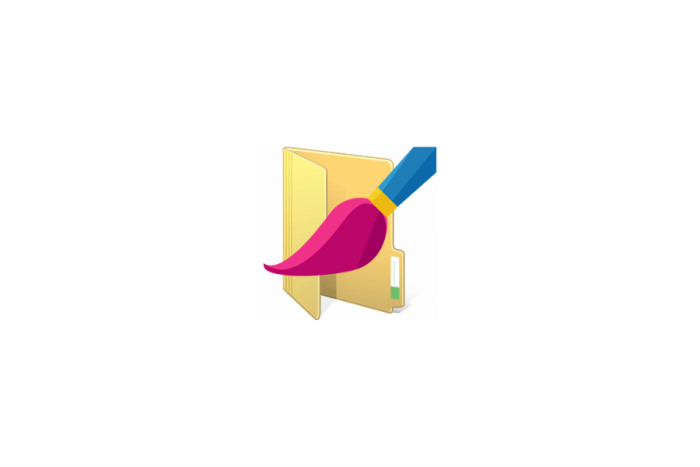
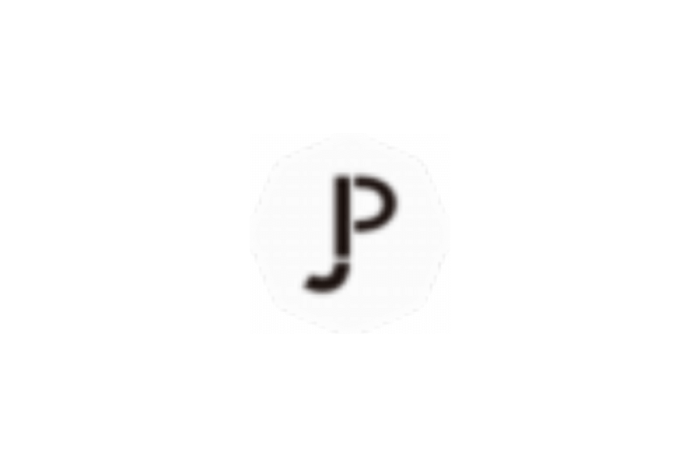
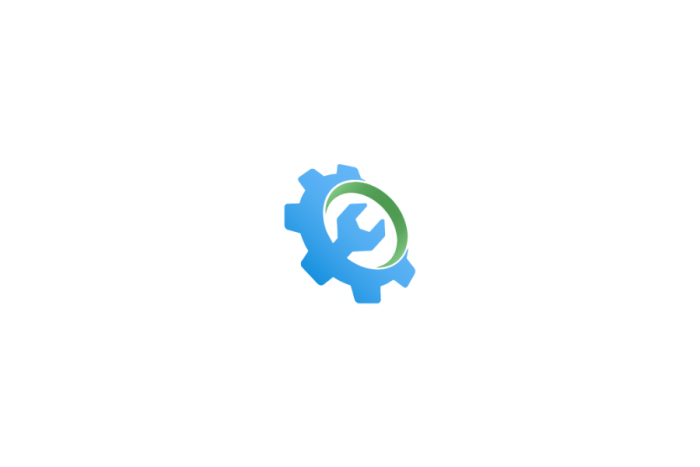
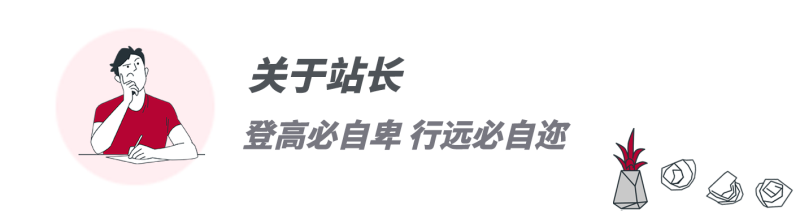

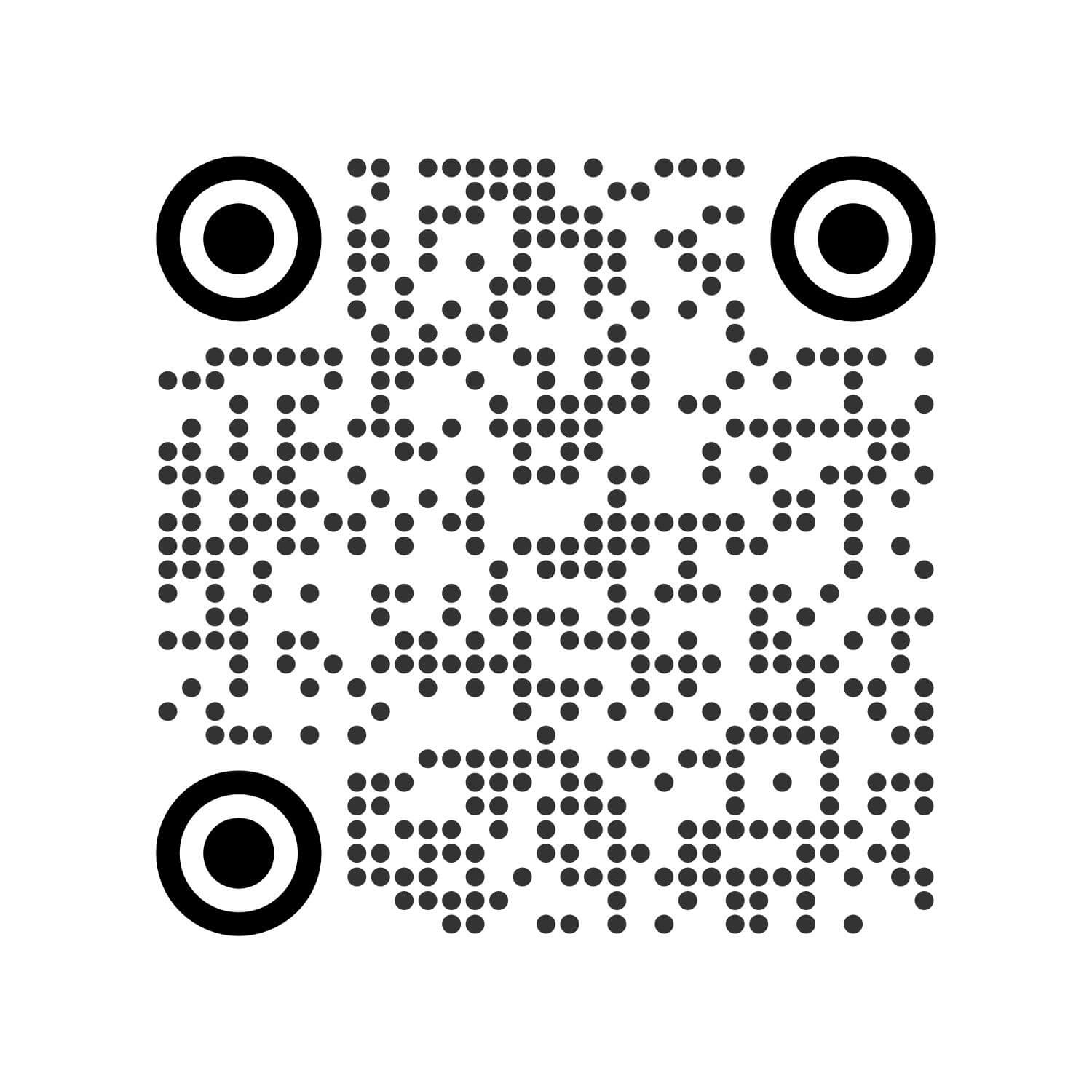
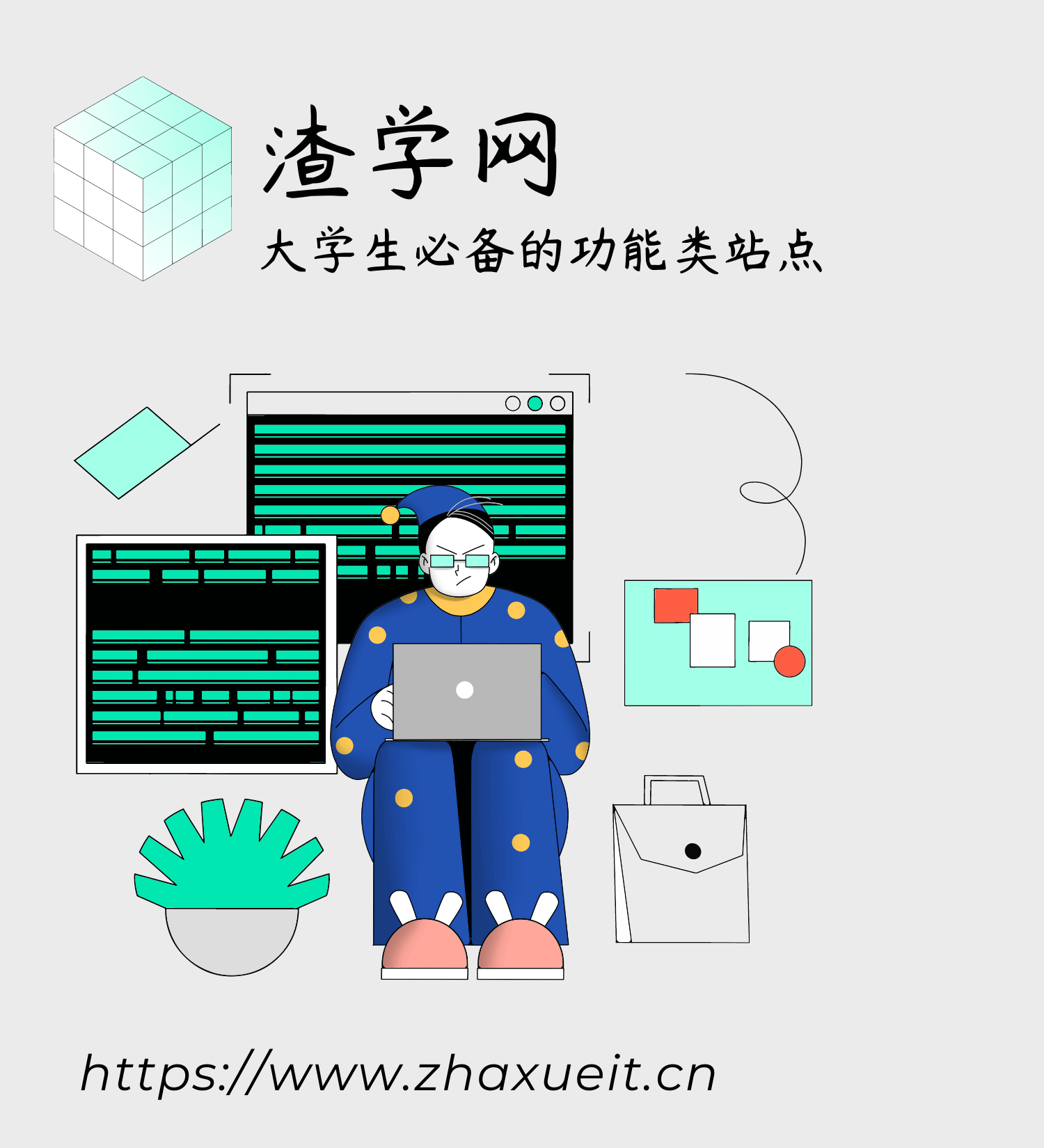
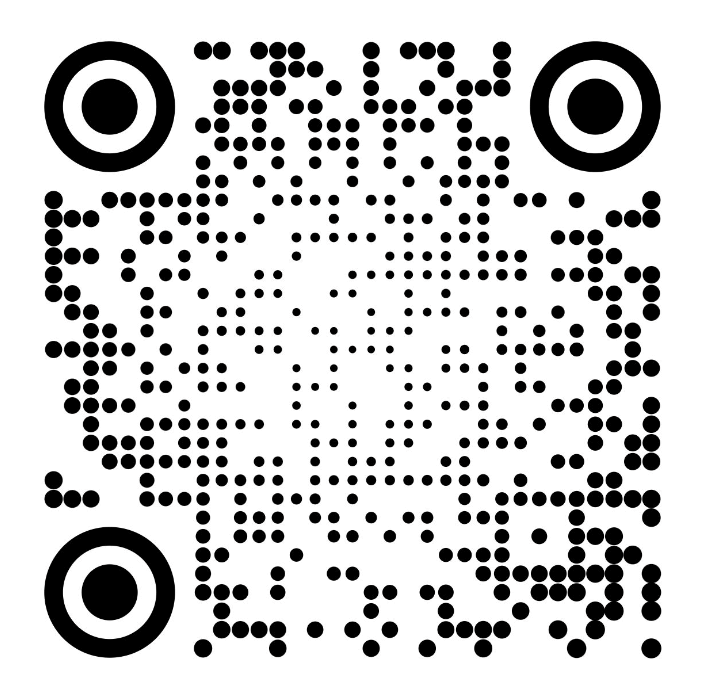
暂无评论内容